reklama
 V posledních letech se Google Mail stal nejoblíbenějším online e-mailovým programem. Díky jeho snadnému použití, v kombinaci s neuvěřitelně chytrými a užitečnými funkcemi a několika skvělými triky pro nadšence mezi námi, snadno předčí své hlavní konkurenty Hotmail a Yahoo.
V posledních letech se Google Mail stal nejoblíbenějším online e-mailovým programem. Díky jeho snadnému použití, v kombinaci s neuvěřitelně chytrými a užitečnými funkcemi a několika skvělými triky pro nadšence mezi námi, snadno předčí své hlavní konkurenty Hotmail a Yahoo.
Jedním z problémů, kterému čelí jakýkoli webový e-mailový program, je dostupnost. Ačkoli to nemusí znít správně, bude to jasné za sekundu. Představte si, že jste nepoužili poštovní program pro počítače a klikli jste na e-mailový odkaz v dokumentu nebo na webu. Co by se stalo? Počítač samozřejmě nespustí váš webový e-mailový program, místo toho by spustil něco jako Outlook a protože byste jej nepoužívali, vůbec by to nefungovalo. Pokud vám to není fikce, ale zní to spíše jako scénář, který vás neustále obtěžuje, zůstaňte naladěni, protože pokud používáte Gmail, existuje řešení.
gAttach! je desktopová aplikace Windows, která řeší výše popsaný problém. Nainstaluje se do počítače jako poštovní aplikace, ale ve skutečnosti se propojí s vaším účtem Gmail. Vyžaduje .Net Framework 2.0 a několik dalších kroků k práci, ale po nějakém počátečním úsilí to bude fungovat bezchybně.
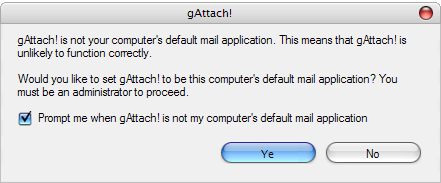
Musíte udělat gAttach! vaše výchozí poštovní aplikace, díky níž se Gmail stane výchozím e-mailovým klientem, jinak nebude fungovat. Po dokončení instalace se automaticky otevře okno možností. Můžete buď nechat gAttach! přihlaste se automaticky zadáním svého uživatelského jména a hesla, nebo se rozhodněte poskytnout své údaje prostřednictvím prohlížeče, jakmile si přejete vytvořit e-mail. Druhý přístup může být užitečný v případě, že používáte více než jeden účet Gmail nebo pokud aplikaci nedůvěřujete. Doménu účtu Google Apps můžete také sdílet v případě, že ji používáte.
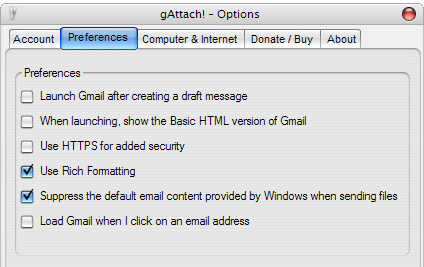
Pokud připojíte! nefunguje od začátku správně, možná některá z preferencí nejsou vhodná pro to, co očekáváte. Při výše uvedeném nastavení gAttach zkopíruje pouze e-mailovou adresu do složky konceptů Gmailu, ale Gmail nespustí (první možnost).
Při prvním spuštění gAttach prohlížeče otevře Gmail, nainstaluje rozšíření, alespoň to, co udělal pro Firefox. Aby příloha fungovala, musíte nejprve restartovat prohlížeč, ale odtud celá věc funguje jako kouzlo a už se nikdy nebudete chtít vrátit. Všechny odkazy mailto se otevřely v Gmailu.
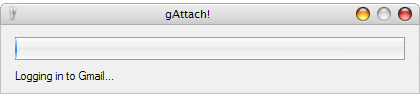
Nyní můžete pohodlně odesílat soubory na e-mail nebo příjemce e-mailu nebo kliknout na e-mailové odkazy v téměř jakékoli aplikaci Windows.
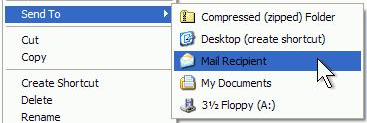
Rozhodně velmi šikovná aplikace pro fanoušky Gmailu, kteří si chtějí ponechat veškerou svou poštu, včetně konceptů a odeslaných pošta na jednom centrálním místě, aniž by se vzdala jediného pohodlí stolní poštovní aplikace: místní přístupnost. Souhlasíš?
Tina píše o spotřební technologii více než deset let. Je držitelkou doktorátu přírodních věd, diplomu z Německa a MSc ze Švédska. Její analytické zázemí jí pomohlo vyniknout jako technologická novinářka v MakeUseOf, kde nyní řídí výzkum a operace s klíčovými slovy.


